电脑怎样制表 电脑上如何使用Excel制作表格
在日常工作中,我们经常需要使用电脑制作各种表格来整理数据和展示信息,而Excel作为一款功能强大的办公软件,是制作表格的首选工具之一。使用Excel制作表格不仅可以提高工作效率,还可以使数据更加直观清晰地展示出来。接下来让我们一起来了解一下电脑上如何使用Excel制作表格吧!
电脑上怎么做表格
方法一: 使用Word制作表格
1、打开Word文档
在电脑上新建一个Word文档,双击打开并进入文档中。
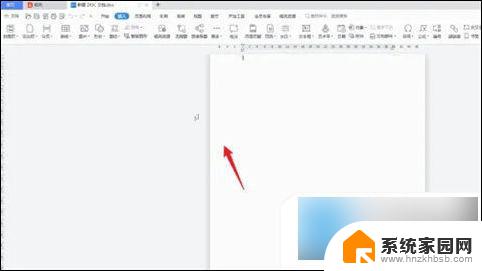
2、点击表格
在菜单栏下找到“插入”功能并点击,再点击“表格”。
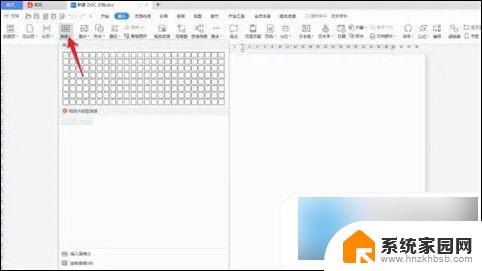
3、点击插入表格
在弹出的对话框中单击“插入表格”,等待弹出窗口。
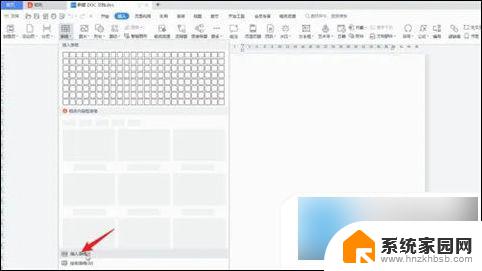
4、点击确定
在窗口中选择表格的行与列,点击“确定”即可生成。
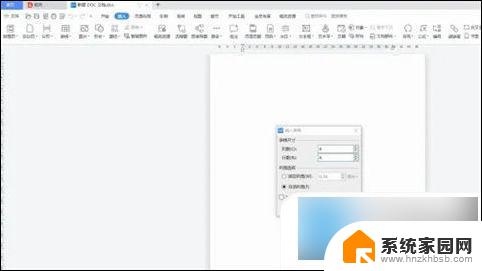
方法二: 使用Excel制作表格
1、选择新建
在电脑桌面的空白地方点击鼠标右键,在弹出的序列栏中选择新建。
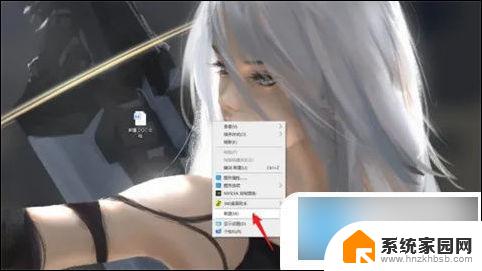
2、设置单元格格式
选择新建之后,接着点击XLS工作表进入。
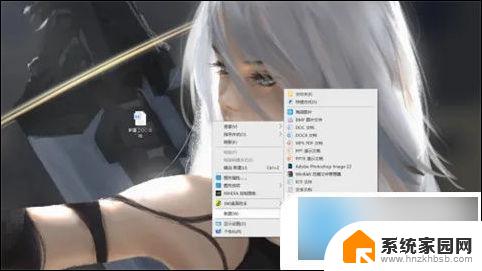
3、设置格式
进入工作表之后,在表格中先设置单元格的格式。
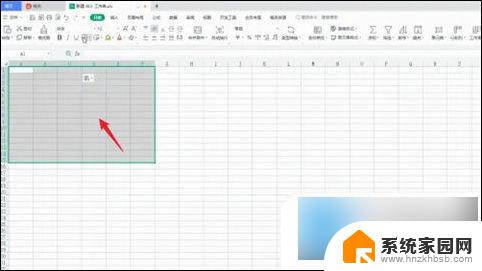
4、确定表的格式
具体制作,先确定一个主题。选择第一行单元格,点击合并居中,输入主题,建立排序,完善细节即可。
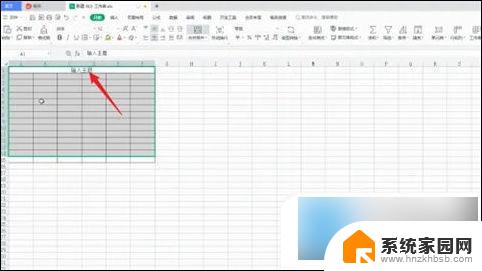
方法三: 使用PPT制作表格
1、选择新建
在电脑桌面的空白地方点击鼠标右键,在弹出的序列栏中选择新建。
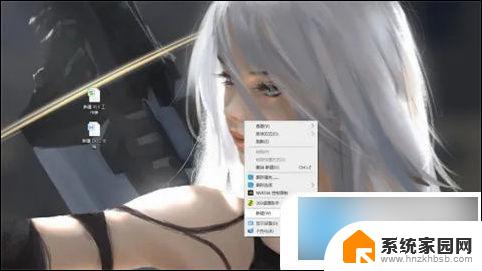
2、点击PPT文稿演示
选择新建之后,接着点击PPT演示文稿进入PPT页面。
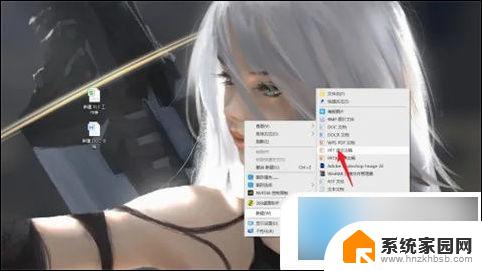
3、点击插入
进入PPT演示文稿后,在菜单栏中点击页面上的插入。
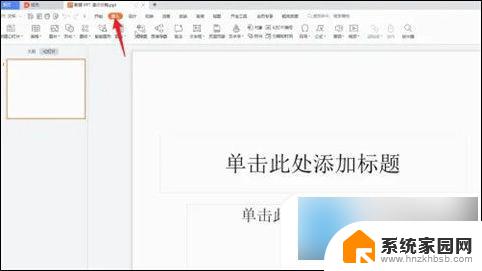
4、点击插入表格
在插入的菜单栏中点击表格,弹出选项栏之后点击插入表格,表格就制作成功了。
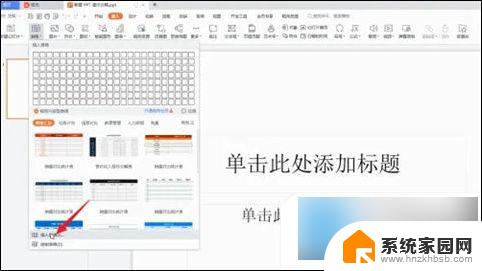
以上是电脑制表的全部内容,如果有任何疑问,请参考以上步骤进行操作,希望对大家有所帮助。
电脑怎样制表 电脑上如何使用Excel制作表格相关教程
- 电脑xlsx制作表格的教程 Excel表格制作教程图表制作
- 怎样做考勤表格 怎样使用Excel制作考勤表
- excel表格右边的三角 Excel表格中右上角小红三角的制作方法
- excel表格制作下拉选项 excel下拉列表怎么创建
- 如何粘贴excel表格保持表格不变 Excel复制表格不变形方法
- wps怎么制作一个框架表格 wps如何制作一个框架表格
- excel表格数据怎么复制到word表格里 EXCEL数据导入Word表格
- 如何打开两个excel表格 如何同时在电脑上打开两个excel表格
- 电脑没有excel能打开excel表格吗 电脑如何打开Excel表格文档
- wps怎么套用表格 wps怎么制作表格
- 电视设置没有无线连接怎么办 电视连不上WiFi怎么处理
- 小米连接蓝牙耳机 小米蓝牙耳机如何与手机配对连接
- 首行缩进字符怎么设置 Word如何设置首行缩进
- 电脑上的文件怎么传到ipad上 通过何种途径将电脑文件传入iPad
- 手机外屏有裂缝可以修复吗 手机屏幕破裂15分钟修复方法
- 电脑右下角没有wifi显示,如何连接 电脑任务栏无线网络连接图标不见了怎么处理
电脑教程推荐
- 1 电脑上的文件怎么传到ipad上 通过何种途径将电脑文件传入iPad
- 2 钉钉在电脑上怎么设置自动登录 钉钉电脑版开机自动登录设置方法
- 3 怎样设置手机锁屏时间 手机自动锁屏时间设置方法
- 4 windows defender删除文件恢复 被Windows Defender删除的文件怎么找回
- 5 微信怎么语音没有声音 微信语音播放无声音怎么恢复
- 6 dwm.exe系统错误 dwm.exe进程是什么作用
- 7 键盘上字母打不出来 键盘按键失灵怎么解决
- 8 微信怎么把字变大 电脑微信如何设置字体大小
- 9 华为怎么取消锁屏杂志 华为手机杂志锁屏如何关闭
- 10 电脑怎么设置日历显示节假日 电脑设置农历显示方法